Een formulier toevoegen aan een project (Windows Forms .NET)
Voeg formulieren toe aan uw project met Visual Studio. Wanneer uw app meerdere formulieren heeft, kunt u kiezen welk opstartformulier voor uw app is en kunt u meerdere formulieren tegelijk weergeven.
Een nieuw formulier toevoegen
Voeg een nieuw formulier toe met Visual Studio.
Zoek in Visual Studio het paneel Projectverkenner. Klik met de rechtermuisknop op het project en kies >Formulier toevoegen (Windows Forms).
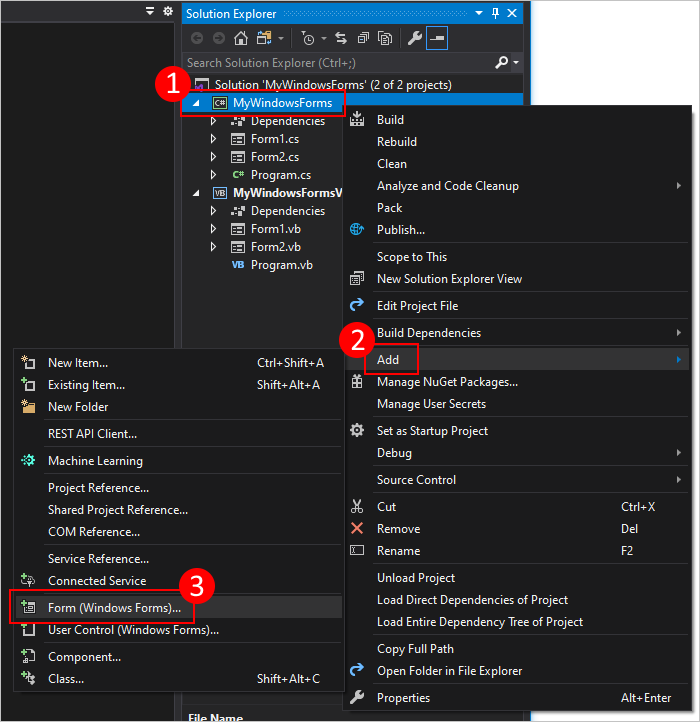
Typ in het vak Naam een naam voor het formulier, zoals MyNewForm. Visual Studio geeft een standaard en unieke naam op die u kunt gebruiken.
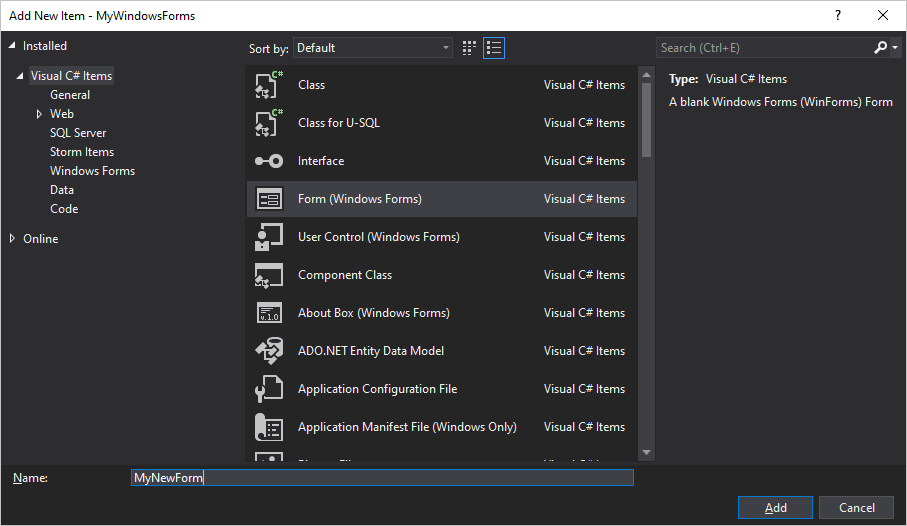
Zodra het formulier is toegevoegd, opent Visual Studio de formulierontwerper voor het formulier.
Een projectreferentie toevoegen aan een formulier
Als u de bronbestanden aan een formulier hebt, kunt u het formulier aan uw project toevoegen door de bestanden te kopiëren naar dezelfde map als uw project. Het project verwijst automatisch naar codebestanden die zich in dezelfde map of onderliggende map van uw project bevinden.
Formulieren bestaan uit twee bestanden die dezelfde naam hebben: form2.cs (formulier2 een voorbeeld van een bestandsnaam) en formulier2. Designer.cs. Soms bestaat er een resourcebestand met dezelfde naam, form2.resx. Net als in het vorige voorbeeld vertegenwoordigt form2 de basisbestandsnaam. U wilt alle gerelateerde bestanden naar uw projectmap kopiëren.
U kunt Visual Studio ook gebruiken om een bestand in uw project te importeren. Wanneer u een bestaand bestand aan uw project toevoegt, wordt het bestand gekopieerd naar dezelfde map als uw project.
Zoek in Visual Studio het deelvenster Projectverkenner. Klik met de rechtermuisknop op het project en kies >Bestaande item toevoegen.
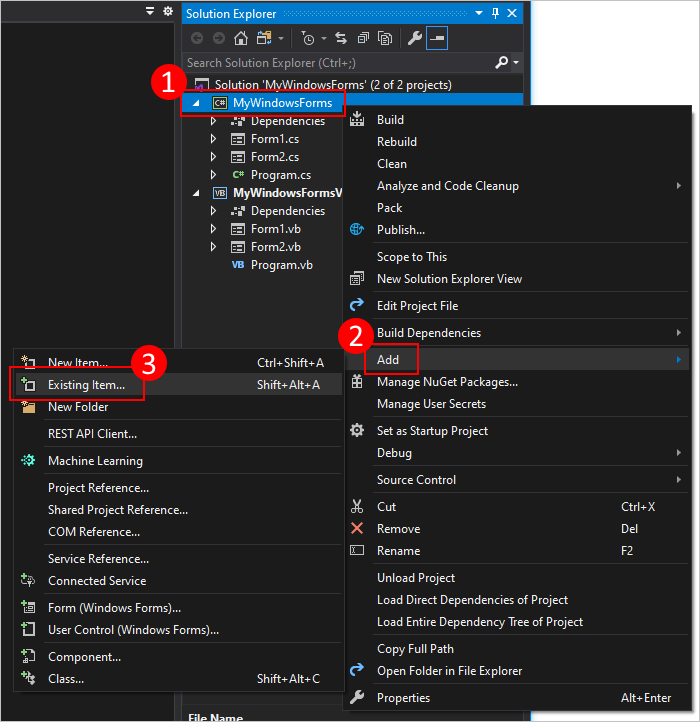
Navigeer naar de map met uw formulierbestanden.
Selecteer het form2.cs-bestand, waarbij form2 de basisbestandsnaam is van de gerelateerde formulierbestanden. Selecteer niet de andere bestanden, zoals formulier2. Designer.cs.
Zie ook
.NET Desktop feedback
